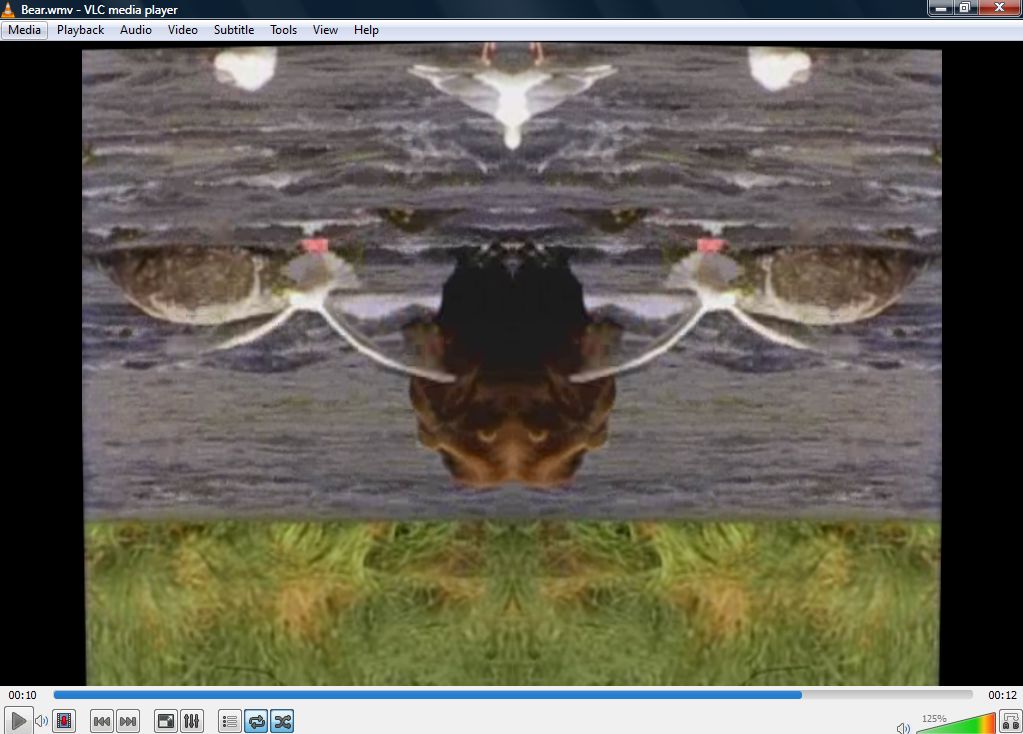Если ваш Amazon Echo не работает так, как должен, вы, вероятно, упорно пытались найти кнопку сброса. И раз вы читаете эту статью, очевидно, что найти кнопку сброса не так-то просто.
Содержание
Чтобы сразу ответить на вопрос из заголовка, кнопка сброса может быть спрятана в отверстии на основании вашего Amazon Echo. Однако сброс настроек отличается в зависимости от устройства или поколения Echo. Кроме того, существует возможность сброса настроек вашего Echo через приложение Alexa для смартфона.
Amazon Echo первого поколения
1. Возьмите скрепку
Для доступа к кнопке сброса настроек Echo вам понадобится скрепка или аналогичный инструмент. Переверните умную колонку на бок и вставьте скрепку в отверстие в нижней части.
2. Удерживайте в течение пяти секунд
Удерживайте ее в течение пяти секунд. Кольцо станет оранжевым, затем синим. Подождите, пока кольцо выключится и снова включится.
3. Настройте Amazon Echo
Когда вы закончите сброс настроек, кольцо станет оранжевым, что означает, что устройство находится в режиме настройки. В этот момент вам нужно заново подключить Echo к Alexa и домашней сети.
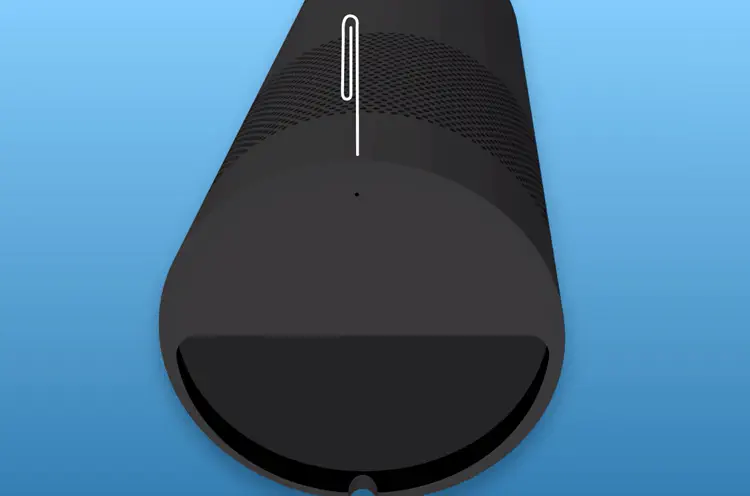
Amazon Echo второго поколения
Если у вас Echo второго поколения, сбросить настройки устройства гораздо проще, поскольку вам не придется возиться со скрепками. Вот шаги, которые необходимо выполнить:
1. Выключение микрофона + уменьшение громкости
Устройства Echo второго поколения не имеют скрытой кнопки сброса. Чтобы инициировать сброс, нажмите на кнопки выключения микрофона и уменьшения громкости.
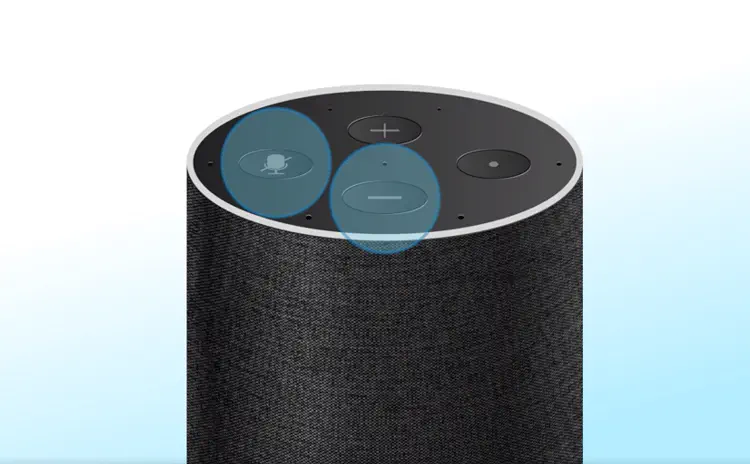
2. Подождите двадцать секунд
После удержания кнопок в течение двадцати секунд кольцо станет оранжевым.
3. Снова подключите Echo
Как и в предыдущей модели, кольцо становится оранжевым, синим и, наконец, снова оранжевым. Как только появится последний оранжевый свет, используйте приложение Alexa, чтобы заново подключить Echo и войти в свой аккаунт Amazon.
Первое поколение Amazon Echo Plus
У первого Echo Plus такая же кнопка сброса с отверстием. Но у этой умной колонки есть два разных варианта.
1. Быстрый сброс
Если вы хотите сбросить настройки Echo Plus и сохранить все подключения умного дома, используйте скрепку, чтобы нажать на кнопку сброса только один раз. Кольцо Echo Plus станет оранжевым, что сигнализирует о том, что устройство находится в режиме настройки. Запустите приложение Alexa и снова подключитесь к Echo Plus.
2. Сброс к заводским настройкам
Для возврата к заводским настройкам необходимо удерживать кнопку сброса в течение восьми или более секунд. Подождите, пока кольцо полностью выключится и снова включится. После включения оранжевый индикатор сообщит вам, что устройство находится в режиме настройки, и вы можете использовать приложение Alexa, чтобы вернуть колонку в рабочее состояние.

Второе поколение Amazon Echo Plus
Вы уже догадались, что у второго поколения Echo Plus нет скрытой кнопки сброса. Вы правы, это устройство использует физические кнопки для инициирования сброса. У вас также есть возможность выполнить мягкий сброс.
1. Мягкий сброс
Вы можете быстро сбросить настройки второго поколения Echo Plus, нажав кнопку Action примерно на 20 секунд. Подождите, пока свет выключится и снова загорится, затем запустите приложение Alexa для повторного подключения устройства.
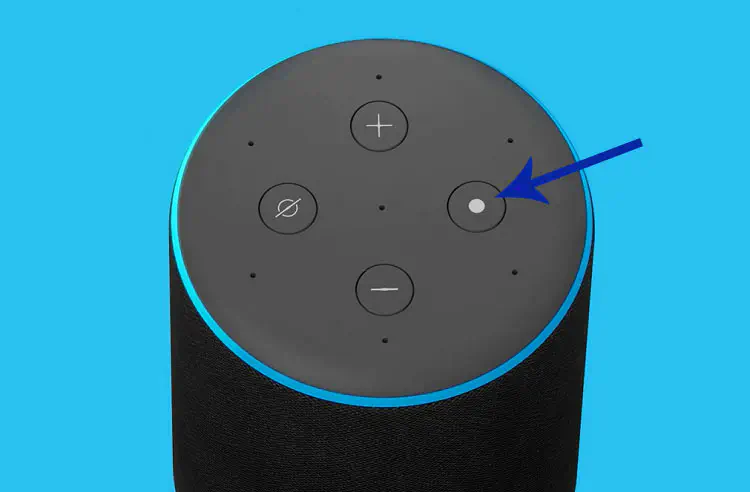
2. Заводской сброс
Чтобы выполнить заводской сброс, нажмите и удерживайте кнопки Mute и Volume Down в течение примерно двадцати секунд. Снова подождите, пока кольцо выключится и включится, а затем используйте приложение Alexa, чтобы перенастроить его.
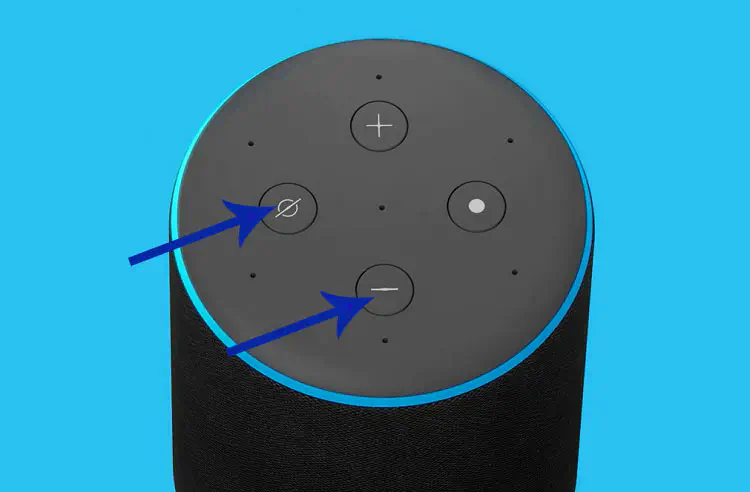
Как сбросить настройки любого Amazon Echo через приложение Alexa
Приложение Alexa также позволяет сбросить настройки любых устройств Echo. Некоторые считают этот способ более простым, поскольку нет необходимости возиться с самим устройством.
Для сброса настроек в приложении Alexa необходимо выполнить следующие действия:
Шаг 1
Запустите Alexa > Выберите Меню > Настройки > Выберите Ваш Echo > Проведите вниз
Шаг 2
Устройство зарегистрировано в > Нажмите Deregister > Confirm Deregister
После подтверждения опции Deregister ваше устройство было сброшено. Теперь вам нужно настроить его заново с помощью приложения Alexa.
Примечание
Как видите, сбросить настройки Amazon Echo довольно просто, несмотря на то, что некоторые модели оснащены скрытой кнопкой. И вам не нужно ждать, пока устройство выйдет из строя, чтобы выполнить сброс. Сброс также очень полезен в случае, если вы хотите продать или подарить свой Echo.
Было бы интересно узнать, какой из методов сброса вы предпочитаете, поэтому не стесняйтесь оставлять комментарии ниже.
YouTube видео: Где находится кнопка сброса Amazon Echo?
Вопросы и ответы по теме: “Где находится кнопка сброса Amazon Echo?”
Как сбросить Alexa?
**Для сброса нужно нажать кнопку “Действие”, который имеет форму точки:**1. Удерживайте кнопку «Действие» около 25 секунд. 2. Нижнее кольцо света станет оранжевым. 3. После этого он погаснет, станет синим, снова погаснет и снова станет оранжевым. Готовый.
Как активировать Amazon Alexa?
**Как настроить **Amazon Alexa****1. Включите наушники и подключите их к смартфону через функцию Bluetooth. 2. Запустите приложение Amazon Alexa. 3. Нажмите (Меню) в верхнем левом углу, а затем нажмите Добавить устройство. 4. Отображается экран “Какой тип устройства вы настраиваете?” 5. На экране появится сообщение Выберите устройство.
Что может делать Amazon Alexa?
Ассистент поддерживает голосовое общение, воспроизведение музыки, подкастов и аудиокниг, составление списков дел, настройку будильников, предоставление актуальной информации о погоде, трафике, спорте, новостях и т. п., управление устройствами в умном доме.
Что такое Amazon Echo Show?
Компания Amazon представляет умную колонку Echo Show с голосовым помощником Alexa, поддержкой стереозвука и 8-дюймовым сенсорным дисплеем.
Почему закрыли Alexa?
Крупный рейтинг сайтов и набор SEO-инструментов Alexa прекратит свое существование менее чем через полгода. Владеющая им Amazon не раскрывает причины закрытия ресурса, запущенного почти 26 лет назад. Предположительно, это связано с падением его популярности.
Как авторизоваться в Alexa?
Введите имя и пароль учетной записи Amazon в приложении Zepp в разделе «Профиль» -> «Добавить учетные записи» -> «Amazon Alexa» -> «Войти при помощи Amazon». После успешной авторизации вы можете использовать Alexa, удерживая верхнюю кнопку питания/возврата на главную страницу на часах в течение одной секунды.